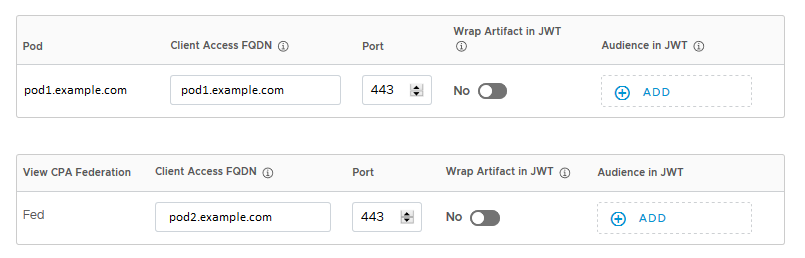Dans le cadre de l'intégration de VMware Identity Manager et d'Horizon, vous spécifiez les noms de domaine complets de l'accès du client pour les plages réseau afin que les utilisateurs se connectent au serveur correct selon la plage réseau à partir de laquelle ils accèdent aux ressources Horizon. Lorsque vous créez une collecte d'applications virtuelles Horizon, l'assistant vous guide sur la page Plages réseau afin de configurer ces informations. Après avoir créé la collecte, vous pouvez modifier à tout moment les noms de domaine complets de l'accès du client.
Chaque fois que vous créez des plages réseau dans VMware Identity Manager, veillez à respecter cette procédure pour ajouter des noms de domaine complets de l'accès du client pour les espaces et les fédérations d'espaces Horizon aux nouvelles plages réseau.
Conditions préalables
Cette procédure nécessite un rôle Super administrateur.